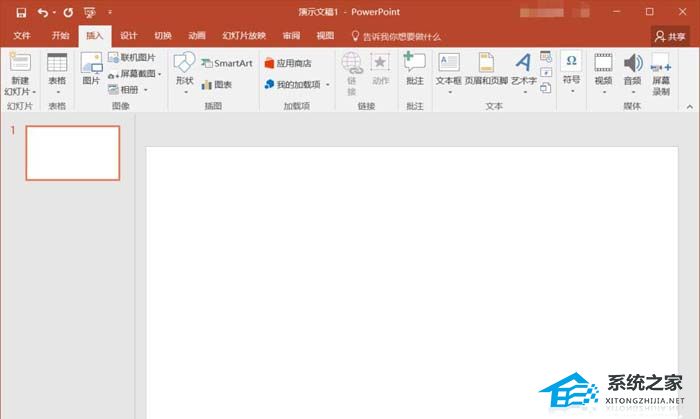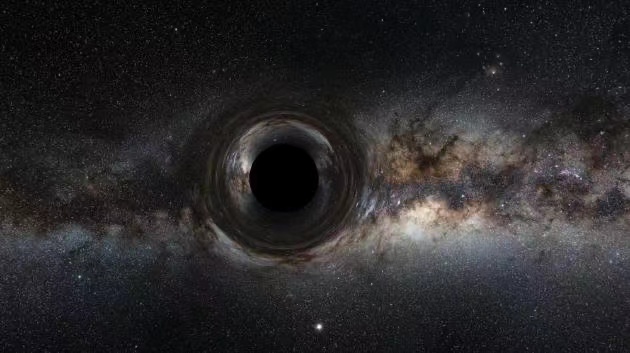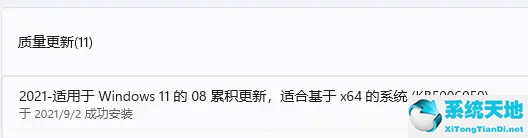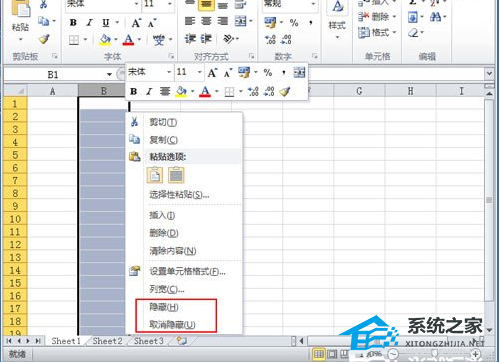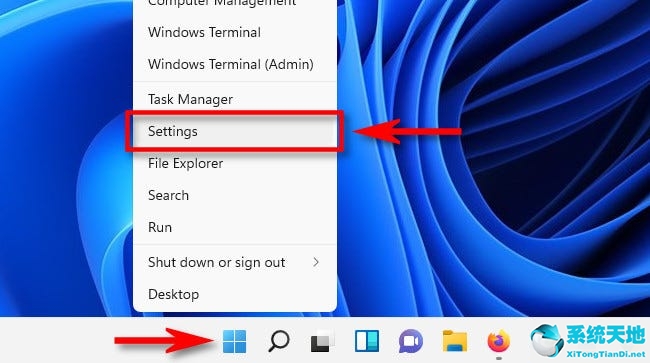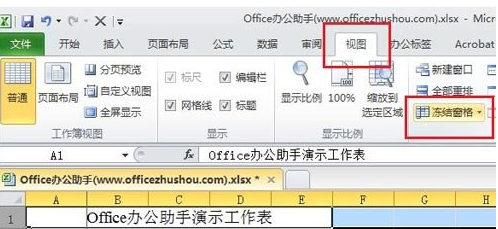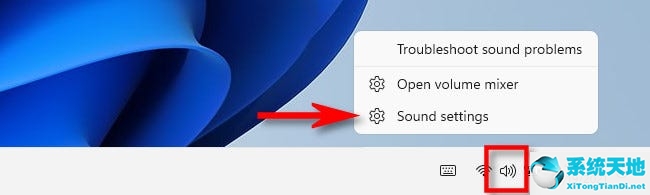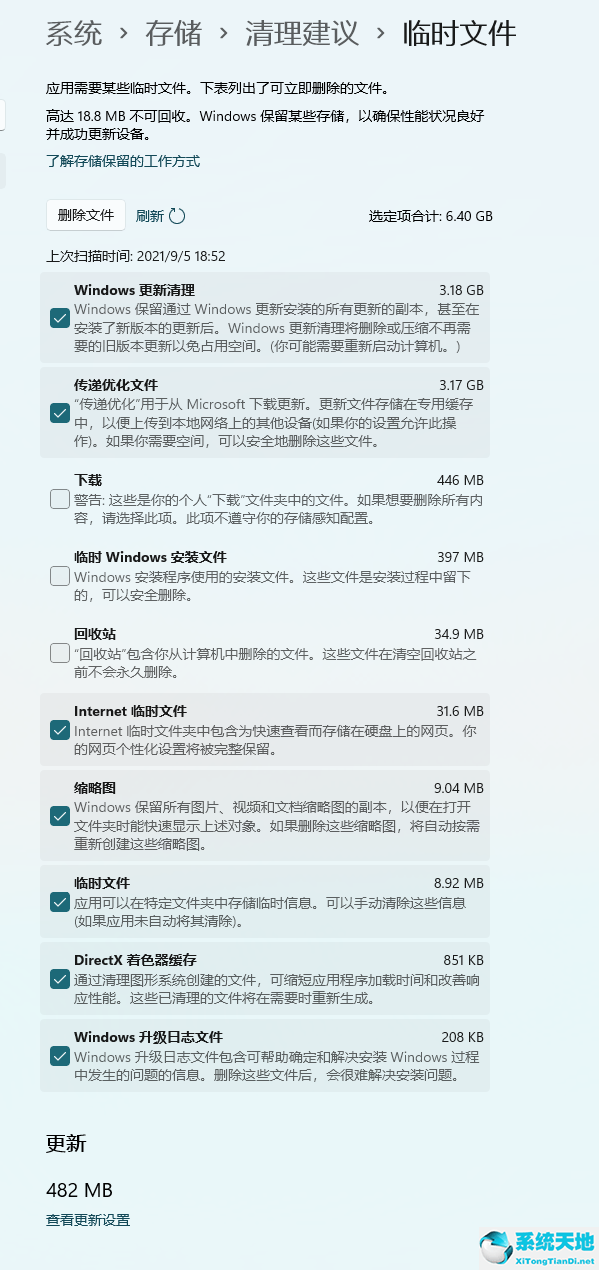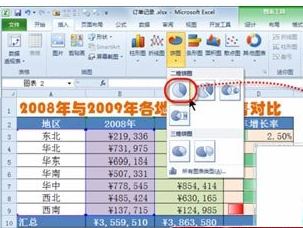PPT如何制作放大镜效果, 如何在PPT中制作放大镜效果?一些用户需要为其幻灯片放映的某些部分创建放大效果,即放大镜效果。那么他们应该如何创建它呢?其实方法很简单。下面小编为大家准备了详细的操作流程。让我们来看看。

1. 打开PowerPoint软件。这里使用2007版本作为演示。界面如下。不同版本的操作可能会有所不同。
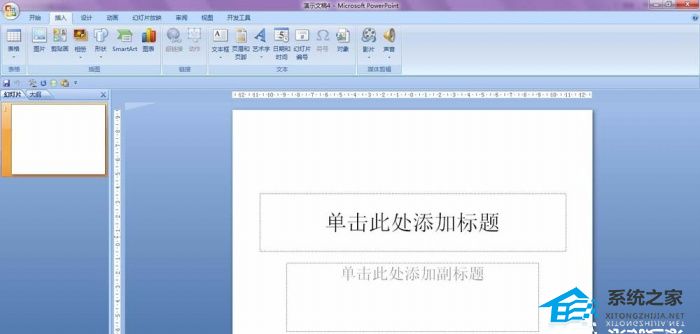
2、需要准备原图和图片的放大部分。如下所示。
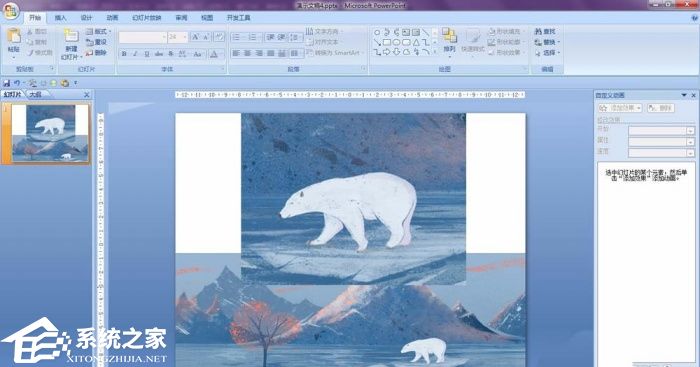
3、首先处理放大的图片:双击图片自动进入格式菜单,选择菜单中所示的效果。
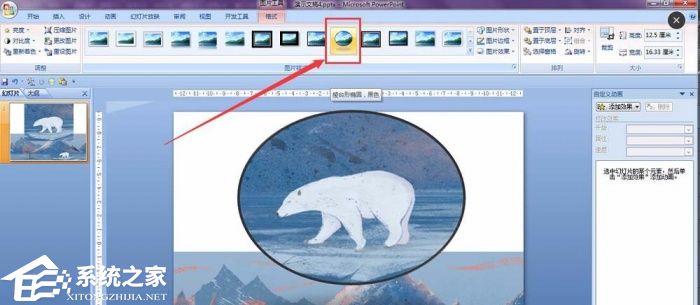
4. 在菜单中选择“插入”,然后选择形状,如下图所示。
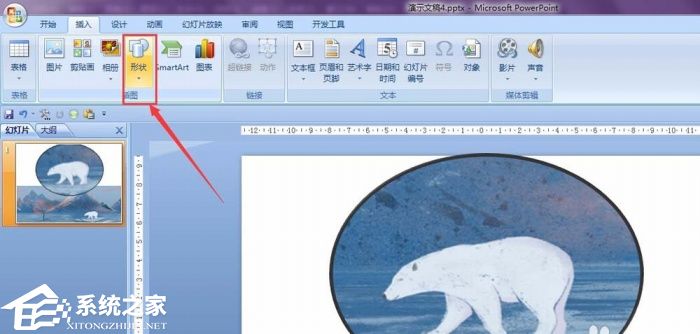
5、在shape的下拉菜单中选择椭圆形标签,如图红线选择。

6.拖出椭圆,将图像和图像调整为相同的形状和大小,如下图所示。
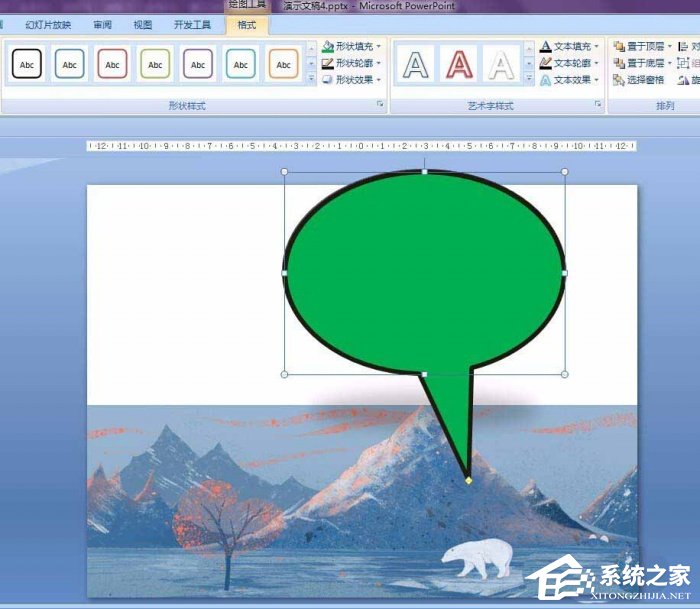
7、双击形状,选择此处的非填充颜色进行形状填充,如图。
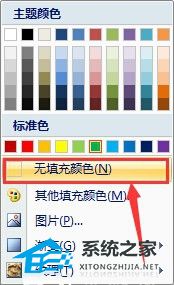
8. 如图所示调整形状轮廓的粗细。您还可以根据您的需要选择厚度和颜色。
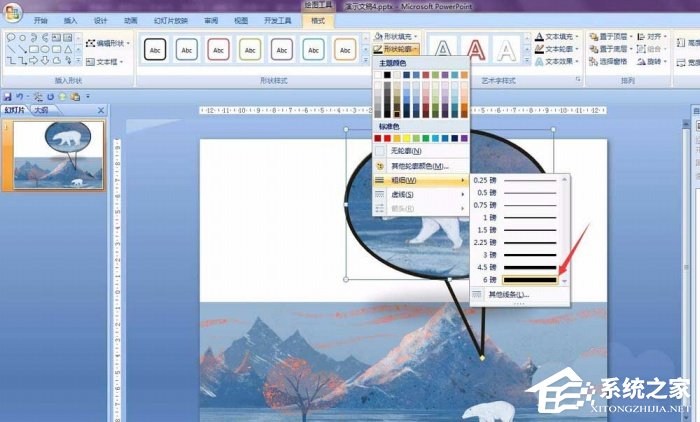
9、最终效果如下。
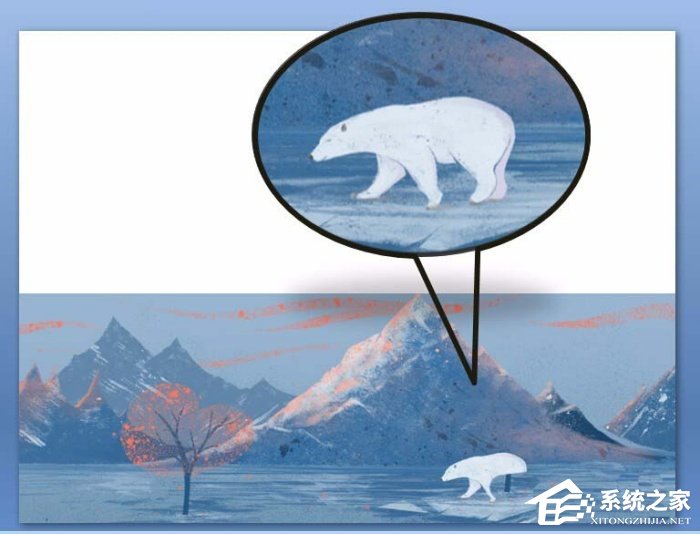
PPT如何制作放大镜效果,以上就是本文为您收集整理的PPT如何制作放大镜效果最新内容,希望能帮到您!更多相关内容欢迎关注。
未经允许不得转载:探秘猎奇网 » PPT如何制作放大镜效果(如何在PPT中制作放大镜效果)

 探秘猎奇网
探秘猎奇网 微软自带输入法是什么(微软自带的输入法好用吗)
微软自带输入法是什么(微软自带的输入法好用吗) 捷讯文字识别软件(捷速ocr文字识别软件下载)
捷讯文字识别软件(捷速ocr文字识别软件下载) win10无法卸载功能更新失败(win10无法卸载更新kb)
win10无法卸载功能更新失败(win10无法卸载更新kb) 放映PPT时怎么显示网格线(展示PPT时如何显示网格线)
放映PPT时怎么显示网格线(展示PPT时如何显示网格线) 碱性磷酸酶偏高是什么意思,ALP 升高如何解读?
碱性磷酸酶偏高是什么意思,ALP 升高如何解读?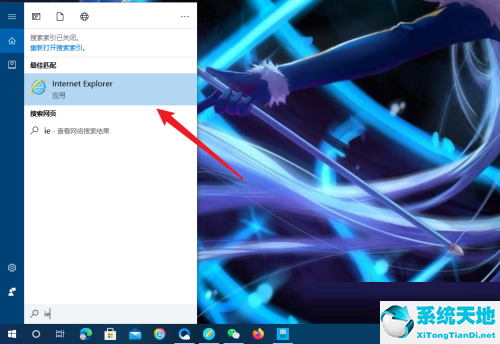 windos10的ie浏览器的兼容性设置在哪里(ie10浏览器如何设置兼容模式)
windos10的ie浏览器的兼容性设置在哪里(ie10浏览器如何设置兼容模式) 电脑CPU散热器风扇线怎么装?五个步骤快速搞定
电脑CPU散热器风扇线怎么装?五个步骤快速搞定 血糖在6.1到6.9之间叫什么?糖尿病患者的血糖
血糖在6.1到6.9之间叫什么?糖尿病患者的血糖